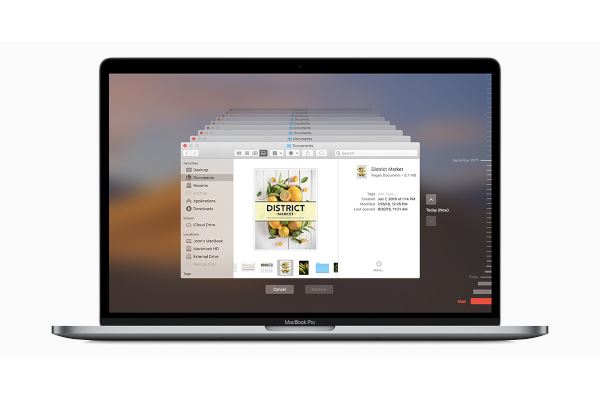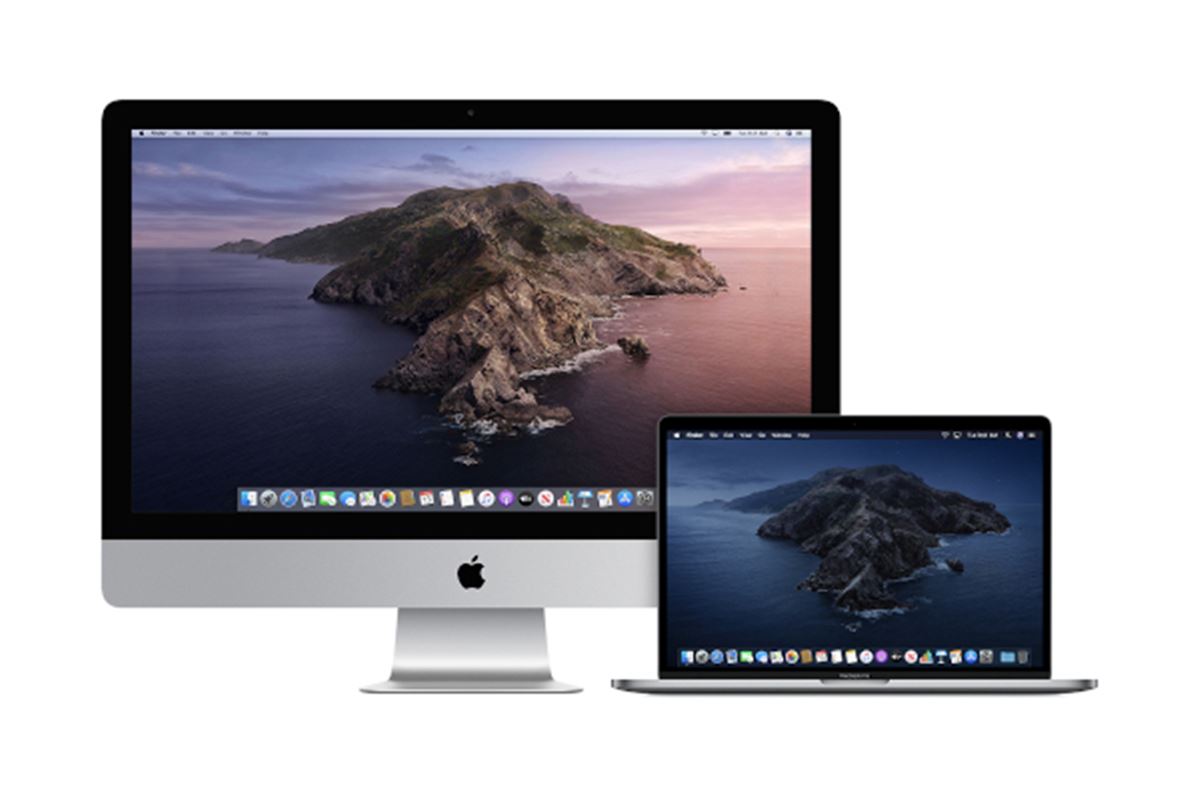
Vous souhaitez redonner un coup de jeune à votre Mac à bout de souffle ? Vous pouvez restaurer ses paramètres d’usine en procédant à une réinitialisation de votre ordinateur d’Apple sous macOS, ainsi qu’à un formatage de son disque dur. Dans ce guide, nous vous expliquons la marche à suivre pour réinitialiser votre Mac en toute sécurité.
Mac, le nec plus ultra des ordinateurs
Avec leur finition haut de gamme, leur interface d’une incroyable intuitivité et leur niveau de sécurité réputé plus élevé que sous Windows, les ordinateurs d’Apple bénéficient d’une flatteuse réputation. On parle d’ailleurs d’Apple addict à propos de cette communauté d’utilisateurs qui ne jurent que par les produits de la marque à la pomme ! Avant l’iPod, l’iPhone, l’iPad et l’Apple Watch, le Macintosh a été le premier emblème dès 1984.
Aujourd’hui encore, le Mac plante beaucoup moins qu’un PC classique, il offre une simplicité d’utilisation admirable et subit beaucoup moins de cyberattaques. Si cela a un prix, le Mac offre un niveau de performance optimal et une qualité de fabrication prolongeant sa durée de vie. Mais si vous souhaitez revendre votre Mac ou le transmettre à un proche, il est nécessaire de restaurer ce dernier afin que le futur acquéreur puisse profiter d’un ordinateur comme neuf.
La réinitialisation d’un Mac, à quoi ça sert ?
En cas de problèmes ou de dysfonctionnements liés à des ralentissements, virus, surchauffes ou erreurs influant sur les performances générales de votre ordinateur Apple, il peut aussi être judicieux de procéder à une réinitialisation de votre Mac afin de le réparer. Il est également envisageable de remettre à zéro votre Mac si vous souhaitez, pour une raison X ou Y, retrouver ses paramètres d’origine.
La réinitialisation d’un ordinateur est par ailleurs recommandée lorsqu’on suspecte la présence d’un virus informatique comme un malware. Ce type de logiciel malveillant, difficile à détecter, peut espionner vos faits et gestes en ligne afin de voler vos données confidentielles ou encore utiliser vos ressources pour miner de la cryptomonnaie, ce qui occasionne un fort ralentissement des performances de l’appareil. Réinitialiser son Mac est toutefois la solution de la dernière chance face à une cyberattaque, il existe d’autres leviers à activer en amont pour se débarrasser d’un virus.
Découvrez les nouveaux Mac avec puce Apple M1
Quand doit-on réinitialiser son Mac ?
C’est à vous de choisir le moment le plus opportun pour réinitialiser votre Mac. En effet, dans l’éventualité où vous souhaitez le vendre ou le céder à quelqu’un et lorsque vous êtes certain de ne plus l’utiliser, vous pouvez procéder à sa restauration. Il est cependant préférable de faire une sauvegarde de vos données sur un périphérique externe en amont. Par ailleurs, vous pouvez procéder à la réinitialisation de votre Mac en cas de problème ou à tout moment lorsque vous l’avez décidé ; vous n’êtes pas obligé d’effacer toutes les données contenues sur le disque dur de votre Mac si vous souhaitez continuer à vous en servir.
Retour aux paramètres usine étape par étape
Vous souhaitez savoir comment vous y prendre pour réinitialiser votre Mac en toute simplicité ? Nous vous accompagnons pas à pas ! Avant toute chose et dans l’éventualité où vous souhaitez vendre ou céder votre Mac, il est important de penser à enlever l’autorisation permettant à votre ordinateur d’accéder à vos comptes Mac, tels que iTunes ou iCloud. Pour ce faire, rendez-vous sur les applications et suivez le cheminement suivant : Store > Autorisations > Retirer l’autorisation d’accès de cet ordinateur.
Etape 1 : la fonction récupération
Pour remettre votre Mac à neuf, il est nécessaire d’accéder à la fonctionnalité de récupération de macOS ou de macOS X. Pour ce faire, redémarrez votre Mac en mode sans échec en restant appuyé sur l’une des combinaisons de touches suivantes en fonction de votre choix, jusqu’à ce que le logo Apple ou un globe en rotation se manifeste : Commande + R (réinstalle la dernière version de macOS précédemment installée sur votre Mac), Option + Commande + R (installe la dernière version de macOS compatible avec votre Mac) ou Maj + Option + Commande + R (réinstalle la version de macOS fournie avec votre Mac, ou la version la plus proche encore disponible). La fenêtre des utilitaires de récupération apparaît ensuite.
Etape 2 : sauvegardez vos données avec TimeMachine
À partir de là et si vous souhaitez formater le disque dur avant de procéder à la réinitialisation de votre Mac, quelques précautions sont à prendre car toutes vos données personnelles seront effacées. Il est donc important de bien penser à sauvegarder vos données sur un périphérique externe (disque dur, clé usb, etc.) ou sur un cloud, avant de lancer la réinitialisation car il ne sera ensuite plus possible de faire marche arrière pour les récupérer.
Notez que vous n’avez pas besoin de réaliser un backup de vos données, si vous faites d’ores et déjà des sauvegardes régulières sur un disque dur externe via la fonctionnalité TimeMachine de votre Mac. Pour ce faire, lancez l’application TimeMachine et cliquez sur Choisir un disque de sauvegarde. Vous aurez alors le choix entre un disque dur externe ou iCloud ; vos données seront automatiquement sauvegardées sur l’un ou l’autre de ces supports. Il est également envisageable de cloner votre disque dur Mac et de le transférer directement sur votre nouvel ordinateur, par le biais d’un logiciel.
Etape 3 : nettoyez le disque dur
Une fois que vos données sont sauvegardées sur un support externe, vous pouvez passer au nettoyage du disque dur de votre Mac avant de procéder à l’étape de réinitialisation du système. Pour ce faire, sélectionnez l’option Utilitaires de disque. Cliquez sur le disque dur que vous souhaitez réinitialiser dans le menu de gauche, puis sur Effacer pour lancer le formatage du disque. Fermez ensuite l’utilitaire une fois le disque nettoyé.
Etape 4 : réinstallez macOS
Pour réinitialiser votre Mac, cliquez sur l’onglet Réinstaller macOS à partir de la fenêtre des utilitaires de récupération. Une connexion internet est requise car le Mac va télécharger le système macOS depuis les serveurs Apple. Suivez alors les instructions qui s’affichent à l’écran. Une fois la réinstallation terminée, votre Mac redémarrera et vous devrez remplir les différentes informations demandées comme lors de sa première installation. Si vous souhaitez revendre votre Mac, ne procédez pas à cette étape et éteignez simplement votre ordinateur.